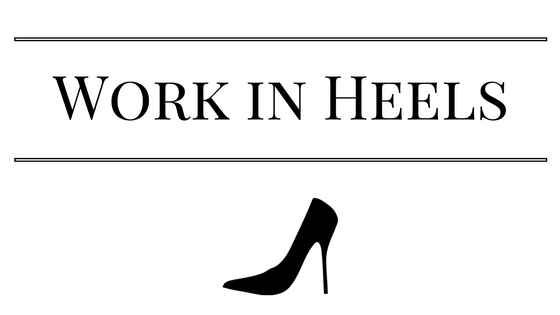Je harde schijf opruimen: een stappenplan
Op mijn werk mocht ik mijn oude laptop inruilen voor een nieuwer exemplaar. Mijn trouwe metgezel was na veel werk heel traag geworden, en trad vaker als belemmerende factor op dan als bondgenoot. Trouwe metgezel 2 mocht de fakkel overnemen. Wat een verademing: een internetpagina die meteen laadt, een programma dat meteen opent, en geen constante schrik voor een verdrietige smiley die op een cruciaal moment je onbewaarde werk komt verstoren. Zijn er trouwens nog mensen die een verdrietige smiley op hun scherm zien als hun computer crasht?
Mijn initiële euforie maakte al snel plaats voor moedeloosheid toen ik zag wat een puinhoop mijn harde schijf geworden was. Honderden mapjes, willekeurige documenten op het bureaublad, foto’s, back-ups van foto’s… Je zou van minder een punthoofd krijgen. De miserie begint meestal wanneer je zowel werkgerelateerde documenten op je computer plaatst, als ‘tijdelijke’ privé-bestanden die je “wel nog een keer zal overzetten”. Die ongedefinieerde “wel nog een keer” is dus nu. Tijd om schoon schip te maken.
De harde schijf van je computer opruimen
Mijn grootschalige opruiming van de harde schijf had als doel om zo efficiënt mogelijk mijn werkbestanden over te zetten naar mijn nieuwe laptop. Ik greep deze noodzakelijke transfer aan als gelegenheid om orde op zaken te stellen, maar je kunt uiteraard ook je huidige laptop herorganiseren. Hier geef ik het recept mee voor een geslaagde expeditie.
Je hebt nodig:
- Een rustige zondagnamiddag
- Een externe harde schijf
- Eventueel een nieuwe computer, of een geformatteerd tweedehandsexemplaar
- Eventueel een usb-stick
Stap 1: foto’s overzichtelijk bewaren
In de tijd waarin we onze foto’s nog allemaal moesten afmaken lieten we ook geen stapels foto’s op onze werkplaats rondslingeren. Je stopte die netjes in fotomapjes en schreef onderwerp en datum erop. Of je plakte ze in een fotoalbum. Met digitale foto’s zou je eigenlijk net hetzelfde moeten doen. Hoe pak je dit aan? Sluit de externe harde schijf aan op je computer, en maak hierop een mapje aan voor elk jaar waar je foto’s van hebt. Vervolgens ga je door je foto’s, en maak je per thema een mapje aan in het juiste jaar. Knip en plak de foto’s in het juiste thema. Nu lijkt het misschien extra werk om alle foto’s per thema te classificeren, maar als je later foto’s zoekt van dat ene feestje, zal je jezelf dankbaar zijn!
Stap 2: je bureaublad opruimen
Als je je werkdag begint met een blik op een chaotisch bureaublad, komt dit de productiviteit niet ten goede. Bovendien is het toch zonde als je je zorgvuldig uitgekozen bureaubladachtergrond niet meer ziet door alle icoontjes? Verwijder daarom alle overbodige bestanden van je bureaublad. Een screenshot die je ooit maakte? Een concept van een brief? Verwijderen die handel! Plaats alle losse bestanden die je wel nog wilt bewaren in de juiste map.
Lees ook: 20 quotes om je productiviteit nu te boosten
Stap 3: een logische mappenstructuur maken
Een logische mappenstructuur is essentieel als je snel een bestand wilt terugvinden. Overloop kritisch je mappen. Is de onderverdeling logisch? Maak indien nodig aanpassingen in je mappenstructuur. Zorg dat je uit de naam van de map meteen kunt afleiden wat je er in terug kan vinden. En neen, ‘allerlei’ of ‘varia’ is geen goede naam.
Stap 4: de prullenbak leegmaken
Maak je prullenbak leeg. Een virtuele prullenbak legen kost je minder moeite dan het legen van een echte prullenbak, en het levert je gegarandeerd extra schijfruimte op! Luiheid is hier dus geen excuus.
Stap 5: defragmenteren
De meeste mensen sorteren hun kleerkast op type kledij. Stel je voor dat je een kledingstuk draagt, wast, strijkt, en nadien op een willekeurige stapel teruglegt. Na een tijdje zal het je steeds meer tijd kosten om een bepaald kledingstuk terug te vinden. Het wordt tijd om je kleerkast te defragmenteren! Hierbij zal je alle kledingstukken van hetzelfde type weer op één stapeltje leggen. Nadien vind je het gewenste kledingstuk in no time terug. Met een computer gaat het eigenlijk net zo. Als je deze computer verder zal gebruiken, loont het dus zeker de moeite om te defragmenteren. Doe dit op een moment waarop je de computer niet gebruikt, bijvoorbeeld ’s nachts. Hoe je dit precies aanpakt, lees je hier. Je computer zal na het defragmenteren merkbaar sneller werken.
Stap 6: gegevens overzetten
Als je een nieuwe computer in gebruik neemt, plaats je nu alle mapjes binnen je pas gemaakte mappenstructuur op de usb-stick. Je oude computer hoort nu leeg te zijn. Plaats je usb-stick in je nieuwe computer, en zet alle mapjes over onder ‘documenten’.
Stap 7: geniet van je opgeruimde computer
Of je nu op een nieuwe computer werkt, of je je oude exemplaar hebt opgeruimd: je zal sowieso veel voordeel hebben bij een opgeruimde computer. Je zal alle bestanden snel terugvinden, en je computer zal merkbaar sneller werken. Een opgeruimd bureaublad geeft ook rust in je hoofd. Geniet ervan!

Heb jij last van een rommelige harde schijf? Of ben je net heel consciëntieus als het aankomt op ordelijkheid op de computer? Laat het weten in een reactie!
Lees ook: efficiënter plannen met de Purpuz Planner
Bron afbeelding: Pixabay